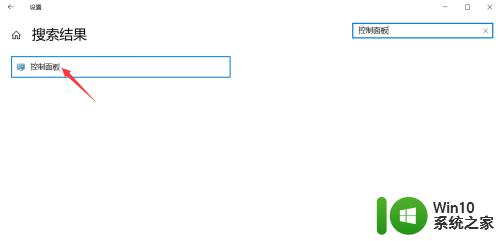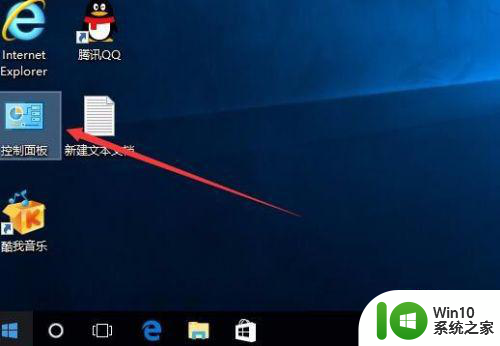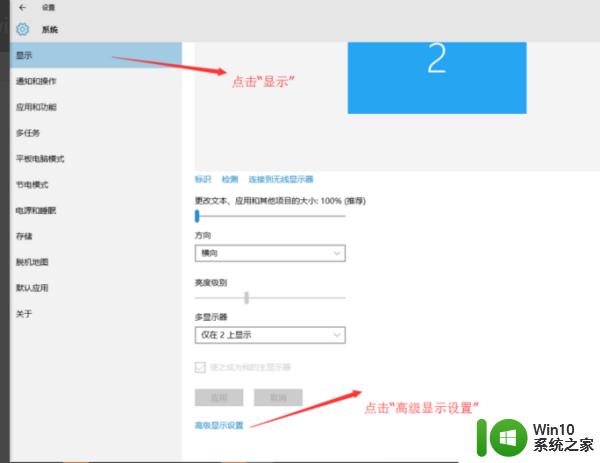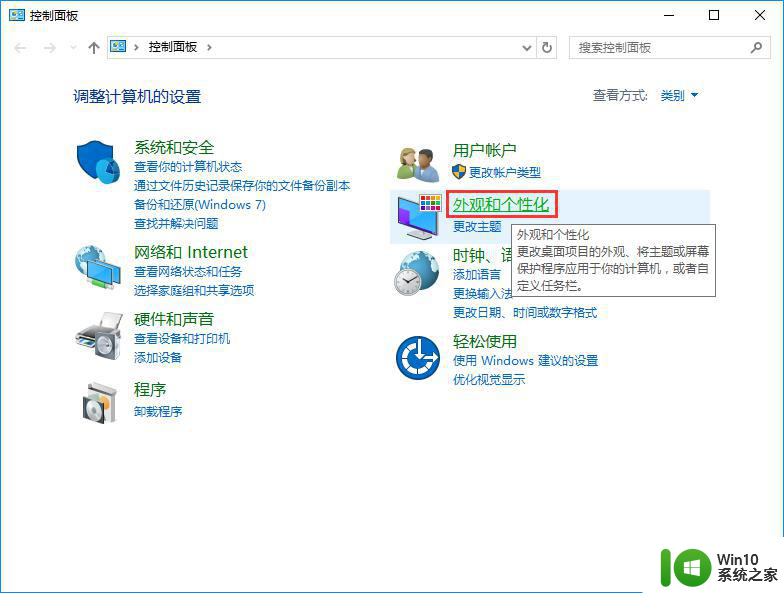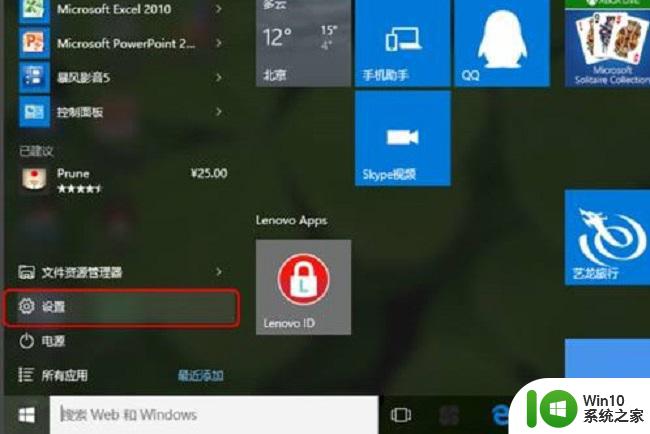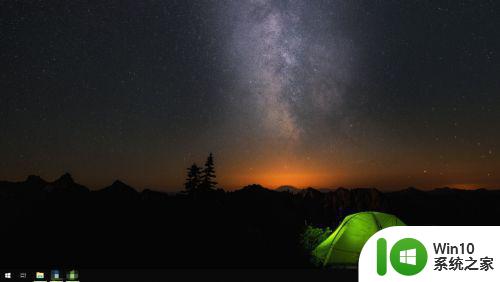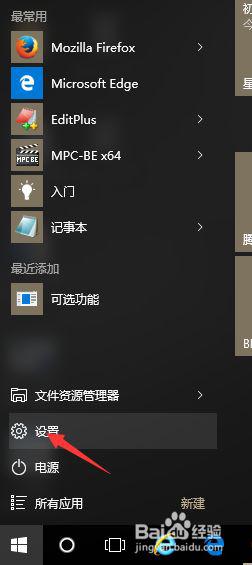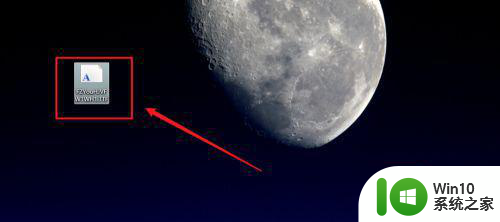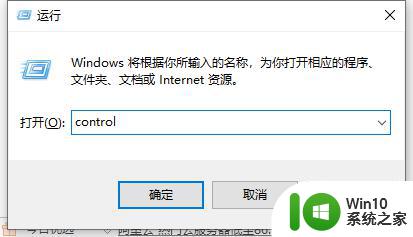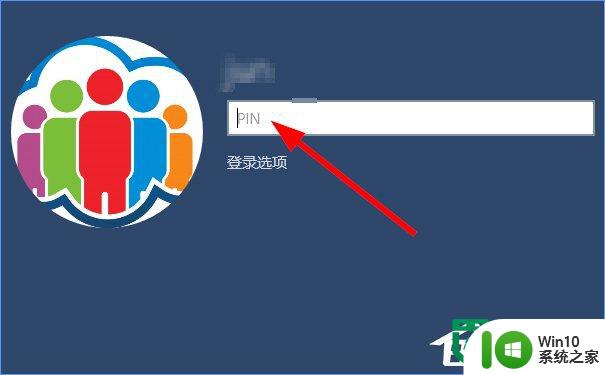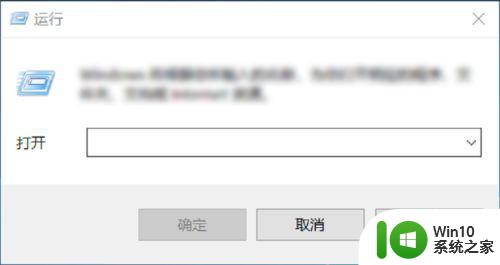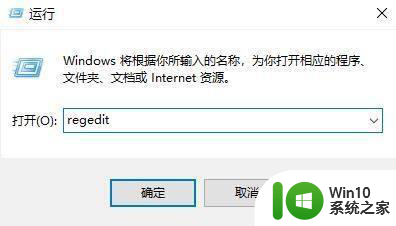w10系统如何下载并添加字体 w10系统添加字体的步骤和方法
w10系统如何下载并添加字体,在Windows 10系统中,我们经常需要下载并添加新的字体以满足不同的排版需求,那么在这个系统中,如何下载并添加字体呢?下面就让我们一起来了解一下。 首先,我们可以通过浏览器搜索字体网站,如「dafont」、「FontSpace」等,选择并下载自己喜欢的字体文件。下载完成后,我们需要解压缩这些文件,确保它们是以.ttf、.otf等字体文件格式存在。 接下来,我们可以通过两种方式进行字体的添加。一种是直接双击字体文件,系统会自动打开字体预览窗口,点击「安装」按钮即可完成字体的添加。另一种是手动添加字体,我们可以在字体文件所在的文件夹中,右键点击字体文件,选择「安装」选项。 无论采用哪种方式,添加完成后,我们就可以在各种应用程序中使用这些新字体了。例如在Word文档中,我们可以在字体选择栏中找到并使用这些新添加的字体。 总之,在Windows 10系统中,下载并添加字体非常简单。通过以上步骤,我们可以轻松地满足不同排版需求,让我们的文档、作品更加丰富多样。
具体方法:
1、以下是准备安装的字体。(字体可以从网上下载)
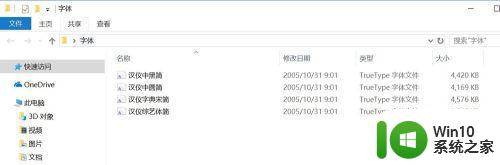
2、在电脑左下角的输入框中填写【控制面板】进行搜索,搜索的结果搜索框的上方显示,点击进入【控制面板】窗口
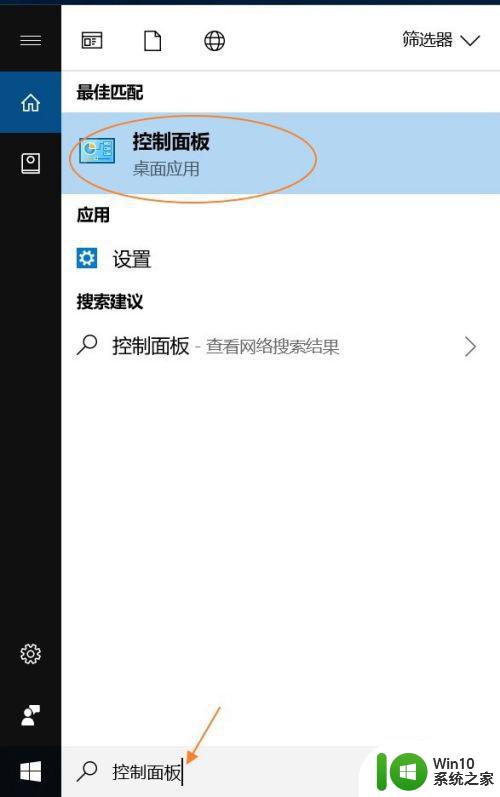
3、在控制面板中,将【查看方式】设置为“小图标”。(在右上角进行设置),然后找到【字体】单击进入【字体】窗口
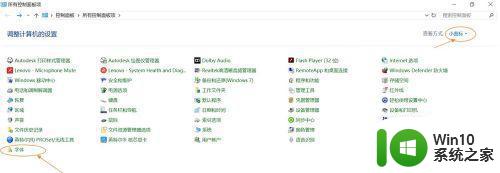
4、以下是【字体】窗口,电脑中所有的字体都在这里面
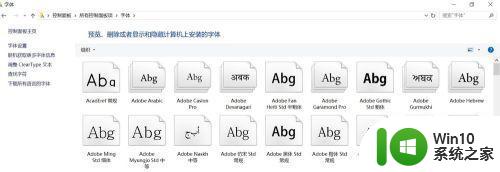
5、安装方法:选择要进行安装的字体文件,按下键盘上的 ctrl+c 快捷键进行复制,然后到【字体】窗口,再按下键盘上的 ctrl+v 快捷键进行粘贴。如下图所示会自动进行安装
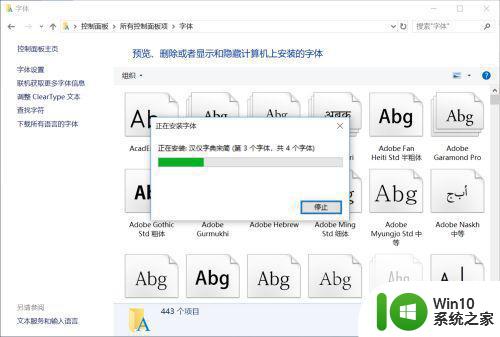
6、下面进行测试,看看字体是否安装成功。
方法:打开word文档,随便写几个字,选择文字,在字体设置中找到我们刚才安装的字体,如果存在则说明安装成功。
注:如果在已打开的文档中没有找到刚才安装的字体,可以试试关闭文档后再打开。
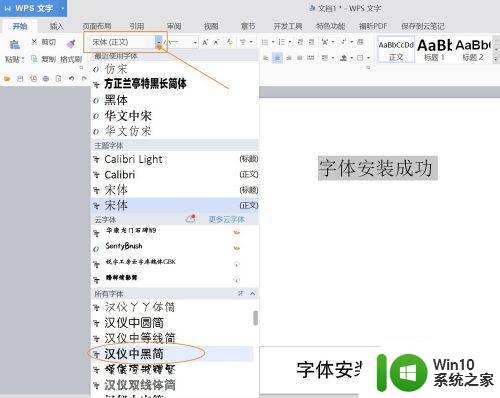
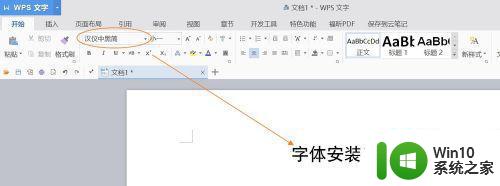
以上是关于如何在w10系统下载并添加字体的全部内容,如果您遇到这种情况,可以按照小编的方法进行解决,希望这些内容对您有所帮助。